Excel, ad aralıkları oluşturmanın bir yolunu sağlar.seçilen hücreler. Ancak bazen birbirine bitişik olan hücreleri seçmek yerine, bitişik olmayan veri hücrelerinin seçilmesine ihtiyaç duyulmaktadır. Excel ayrıca, tek bir ad aralığı vermek için bitişik olmayan (iki veya daha fazla aralıktan oluşan) hücreleri seçmenizi sağlar. Bu fenomen aynı zamanda çoklu seçim için isim aralığı olarak da adlandırılır. Bu nedenle, aynı biçimlendirmeyi, farklı konumlardaki hücrelere uygulamaya çalışıyorsanız veya farklı bir konum kullanarak bir formül uygulamaya çalışıyorsanız, bitişik olmayan seçim size yardımcı olabilir. Bu yazıda, onlara bir ad aralığı vermek için çok sayıda hücre seçmeye çalışacağız ve veri sayfanız için basit bir örnekle nasıl üretken olabileceğini göstermeye çalışacağız.
Excel 2010'u başlatın ve üzerinde bir veri sayfası açın.bitişik olmayan aralıkları seçmek istiyorsunuz. Örneğin, aralıkları seçmek istediğimiz bir veri sayfasını dahil ettik (bitişik hücrelerde değil).
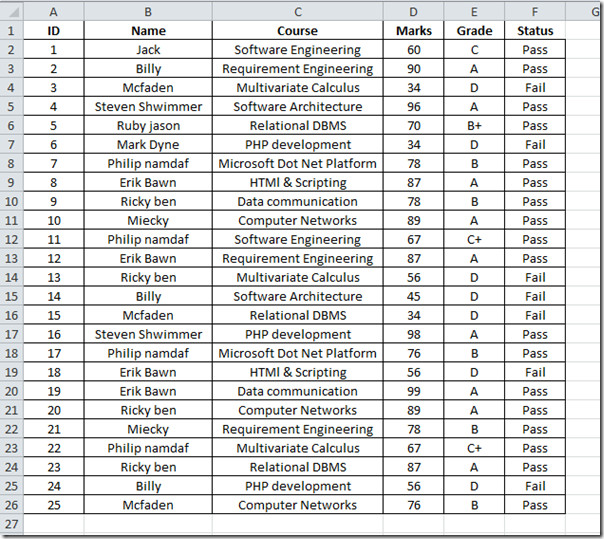
Başlamak için, her bir dersi seçmemiz gerekir. kurs alan. Kaç tane öğrencinin aynı dersi aldığını ve öğrencilerin aynı dersten aldığı notların toplamını bilmek istiyoruz.
Bunu fark etmiş olabileceğiniz gibi, kurs isimleri kurs alan, birbirine bitişik değildir. Bu yüzden tablodaki her ders adının oluşumunu seçmemiz ve uygun bir Ad Aralığı vererek bir kategorisini oluşturmamız gerekir.
Konudan başlayacağız Yazılım Mühendisliği içinde kurs alan. Çoklu seçim için klavyedeki Ctrl tuşuna basın ve hücreleri seçmeye başlayın. Şimdi bu seçime, aşağıdaki ekran görüntüsünde gösterildiği gibi, Excel çalışma sayfasının sol üstündeki adı girerek ad aralığı adı verilen bir ad verin. İsim aralığını belirledik yazılım seçim için.
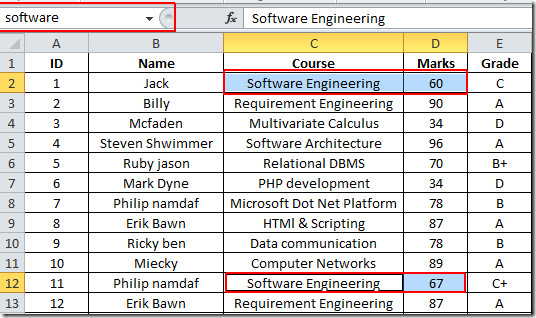
Şimdi kalan konular için aynı işlemi uygulayın, bunları birden fazla satırdan seçin ve onlara uygun ad verin.
İsim aralıklarını doğrulamak için Ev sekme tıklayın Git
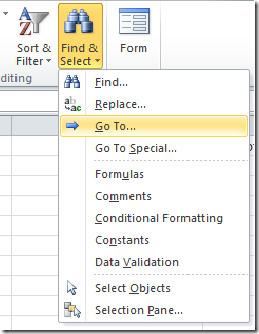
O getirecek Git iletişim kutusunda, konular ve bunlara karşılık gelen işaretler için ad aralıkları oluşturduk. İsim aralığını kontrol edeceğiz DBMS için İlişkisel DBMS Ders alanındaki konu. tık tamam devam etmek.
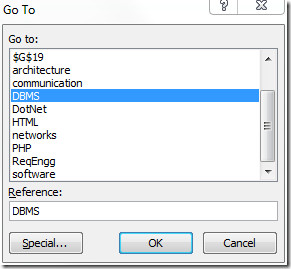
Tıklandığında, İlişkisel Veri Yönetiminin oluşumları ile birlikte işaretler seçilecektir.
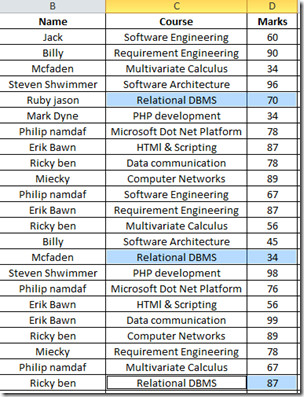
Şimdi bitişik olmayan seçimi daha verimli bir şekilde kullanmak istiyoruz. Aşağıdaki ekran görüntüsünde gösterildiği gibi aynı sayfada yeni bir tablo hazırlayın.
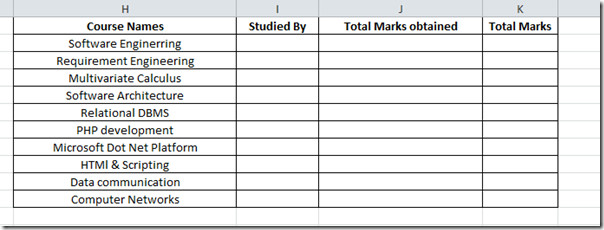
İsim aralıklarını kullanarak verileri hücrelerden atıyor olacağız. İlk satırında Okudu alan, Bu kursu kaç öğrencinin aldığını sayarız. Bunun için COUNT işlevini kullanmamız gerekiyor.
Aşağıdaki ekran görüntüsünde de görebileceğiniz gibi, St Study By sütununun ilk satırına formül ekliyoruz, C2: C26, Course alanının aralığıdır. Elemanları sayıyoruz, ki yazılım ad aralığı kapsüller.
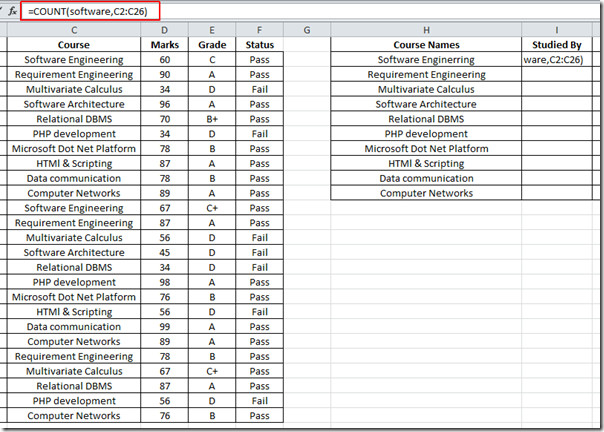
Bu kursu kaç öğrencinin aldığını değerlendirecektir.
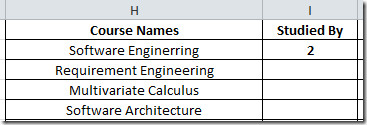
Şimdi onu alanın üzerine uygulayın, ancak her kurs için seçilen ad aralığını değiştirin. Kursların kaç öğrencinin okuduğunu gösterecektir.
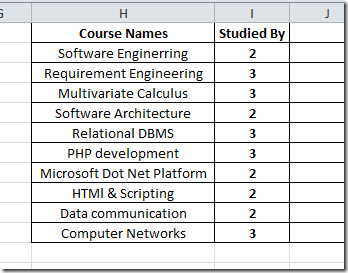
Şimdi öğrencilerin belirtilen konuda elde ettikleri puanların toplamını değerlendireceğiz. Bunun için parametre olarak ad aralığı ile basit SUM formül yazacağız.
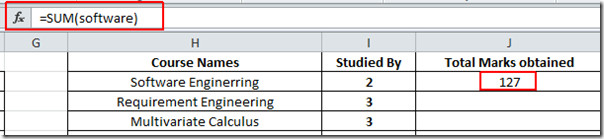
Konunun ilgili ad aralığını sağlayarak alanın üzerine uygulayın. Şimdi toplam puanları hesaplayacağız. Bunun için konumdaki hücre değerini çarpacağız. I2 (öğrenciler tarafından okunduğu zamanları içerir) Her ders 100 puan taşıdığı için 100 ile.
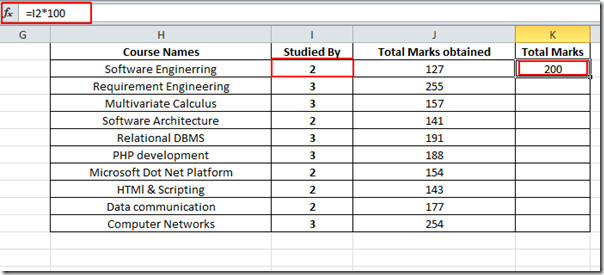
Şimdi üzerine uygulayın Toplam puan alanın altındaki artı işaretini sürükleyerek aşağıdaki ekran görüntüsünde gösterildiği gibi alanın dibine doğru sürükleyin.
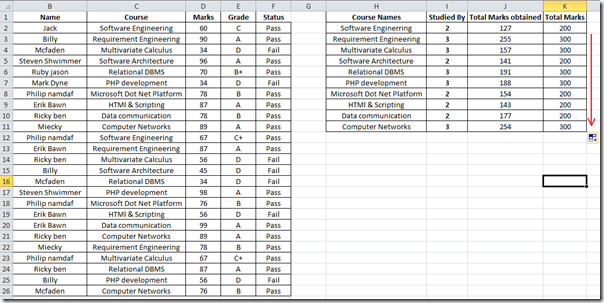
Excel 2010'da HLOOKUP işlevi ve Excel'de COUNTIF işlevi hakkında daha önce gözden geçirilmiş kılavuzları da inceleyebilirsiniz.













Yorumlar